
Editor PHP Baicao membawakan anda penyelesaian kepada gesaan NLA untuk sambungan jauh win10. Apabila anda cuba menyambung dari jauh, gesaan NLA (Pengesahan Tahap Rangkaian) muncul secara tiba-tiba, yang mungkin mengelirukan anda. jangan risau! Artikel ini akan menerangkan secara terperinci apa itu NLA dan menyediakan cara untuk menyelesaikan masalah tersebut. Sama ada anda seorang pemula atau pengguna berpengalaman, anda boleh dengan mudah memahami dan menyelesaikan masalah sambungan jauh win10 yang mendorong NLA. Mari lihat!
Win10 sambungan jauh penjelasan terperinci NLA
Kaedah 1. Gunakan sifat untuk melumpuhkan NLA Sistem menggesa bahawa komputer jauh memerlukan pengesahan peringkat rangkaian Kami boleh memasukkan sifat sistem untuk melumpuhkan NLA untuk menyelesaikan masalah desktop jauh memerlukan pengesahan peringkat rangkaian.
1. Tekan "Win + R" untuk membuka kotak dialog run, kemudian masukkan "sysdm.cpl" dan klik "OK" untuk membuka sifat sistem.
2 Tukar ke tab "Jauh", dan kemudian nyahtanda "Benarkan sambungan hanya dari komputer yang menjalankan Desktop Jauh yang menggunakan pengesahan peringkat rangkaian", dan kemudian klik "OK".

Kaedah 2. Gunakan pendaftaran untuk melumpuhkan NLA Kami juga boleh melumpuhkan NLA dalam editor pendaftaran untuk menyelesaikan masalah yang Windows Remote Desktop memerlukan pengesahan tahap rangkaian.
1. Tekan kekunci "Win + R", kemudian masukkan "regedit" untuk membuka Registry Editor.
2. Lompat ke: HKEY_LOCAL_MACHINE > ControlSet001 >
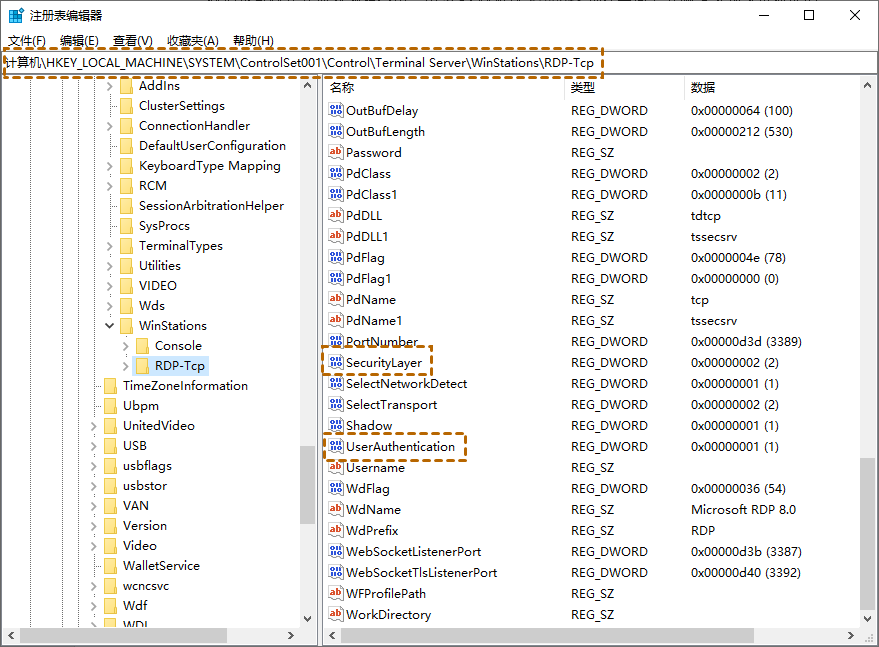
3 Klik dua kali "Layer Keselamatan" dan tetapkan nilainya kepada "0", kemudian ulangi langkah yang sama untuk "Pengesahan Pengguna".
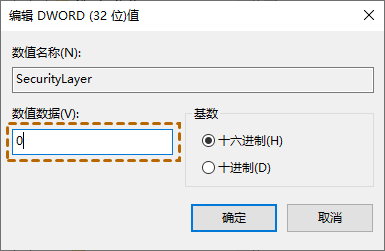
Kaedah 3. Gunakan Editor Polisi Kumpulan untuk melumpuhkan NLA Apabila komputer jauh memerlukan pengesahan tahap rangkaian, kami boleh melumpuhkan NLA dalam Editor Polisi Kumpulan untuk menyelesaikan masalah.
1. Tekan kekunci "Win + R" dan kemudian masukkan "gpedit.msc" untuk membuka Editor Dasar Kumpulan Setempat.
2 Lompat ke: Templat Pentadbiran > Dalam anak tetingkap kanan, cari dan klik dua kali Memerlukan pengesahan peringkat rangkaian untuk mengesahkan pengguna untuk sambungan jauh.
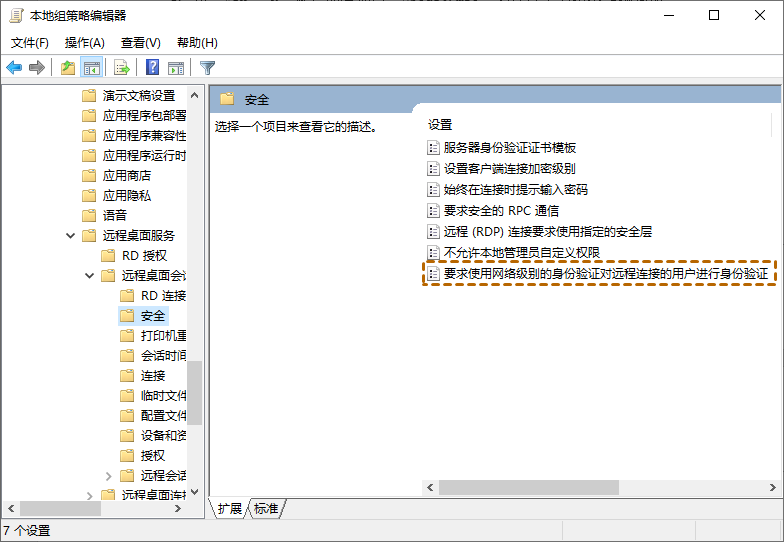
3 Kemudian tetapkannya kepada "Dilumpuhkan" dan klik "OK".
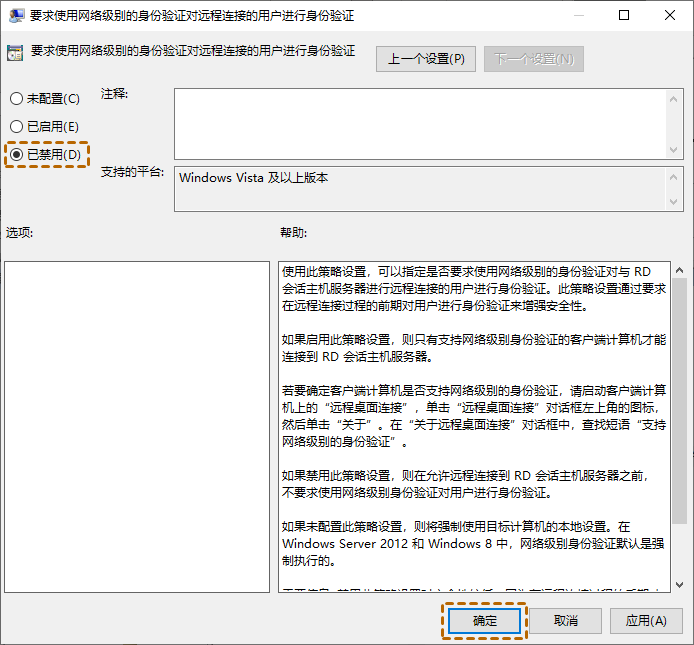
Kaedah 4. Lumpuhkan NLA menggunakan PowerShell Pengguna juga boleh melumpuhkan NLA pada komputer jauh melalui PowerShell pada komputer tempatan.
1 Tekan kekunci "Windows + S", kemudian masukkan "PowerShell", klik kanan dan pilih "Run as administrator".
2. Dalam PowerShell, laksanakan perintah berikut:
$ targetMachine = "sasaran -mesin -nama"
(get -wmiobject -class "win32_tsgeneralsetting" -namespace rootcimv2terminalservices -computername $ targetmachine -filter "regdna tcp'").SetUserAuthenticationRequired(0)
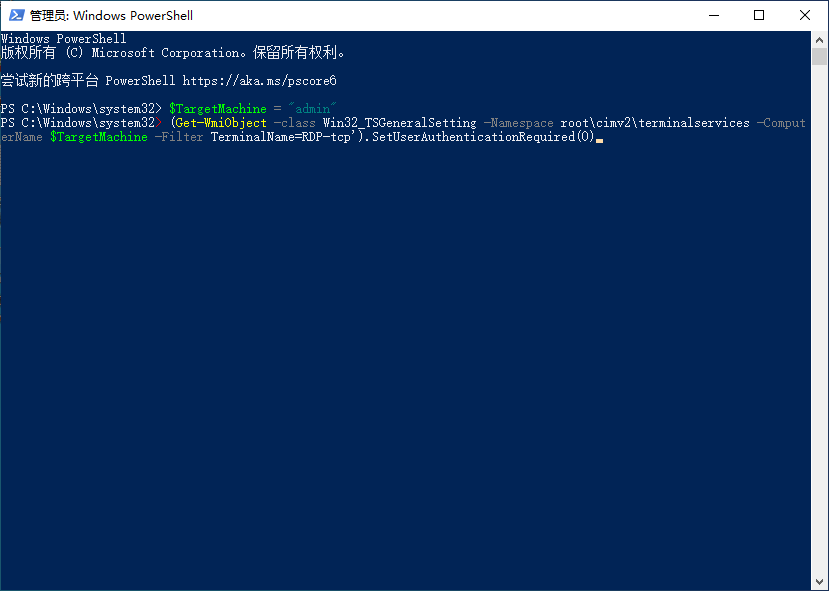
Di sini "Target-Machine-Name" ialah nama komputer jauh. Contohnya, jika nama komputer jauh ialah "admin".
Atas ialah kandungan terperinci Apa yang perlu dilakukan jika sambungan jauh Win10 menggesa NLA? Penjelasan terperinci tentang gesaan NLA untuk sambungan jauh win10. Untuk maklumat lanjut, sila ikut artikel berkaitan lain di laman web China PHP!
 suis bluetooth win10 tiada
suis bluetooth win10 tiada
 Mengapakah semua ikon di penjuru kanan sebelah bawah win10 muncul?
Mengapakah semua ikon di penjuru kanan sebelah bawah win10 muncul?
 Perbezaan antara tidur win10 dan hibernasi
Perbezaan antara tidur win10 dan hibernasi
 Win10 menjeda kemas kini
Win10 menjeda kemas kini
 Perkara yang perlu dilakukan jika suis Bluetooth tiada dalam Windows 10
Perkara yang perlu dilakukan jika suis Bluetooth tiada dalam Windows 10
 win10 menyambung ke pencetak kongsi
win10 menyambung ke pencetak kongsi
 Bersihkan sampah dalam win10
Bersihkan sampah dalam win10
 Bagaimana untuk berkongsi pencetak dalam win10
Bagaimana untuk berkongsi pencetak dalam win10




